Navigation
La navigation entre les pages du complément peut se faire de deux façons:
Soit en utilisant les boutons du ruban Excel du complément (sous le menu “Solution IES”, tout en haut de votre Excel).

Ou bien via la fenêtre d’accueil du complément, disponible en appuyant sur le bouton d’accueil ![]() , qui est le 1er bouton du complément Excel.
, qui est le 1er bouton du complément Excel.
Le menu va apparaître à droite, et ressemble à ceci:
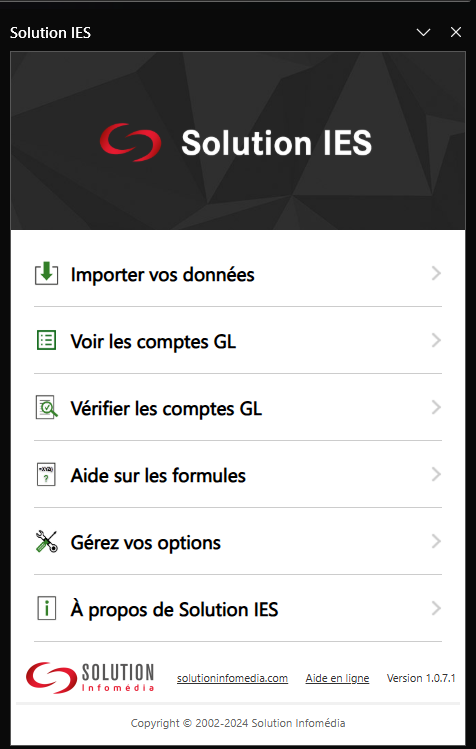
Interface d’Importation des données
Le complément IES fonctionne en étroite collaboration avec nos logiciels Solution Online ERP ou Solution ERP Connector pour extraire les données financières de votre système ERP.
Pour en savoir plus sur ces produits, consultez la page suivante : ERP Connector – Logiciel | Solution Infomédia
Comme illustré dans l’image ci-dessous, l’interface de synchronisation est divisée en deux blocs principaux :
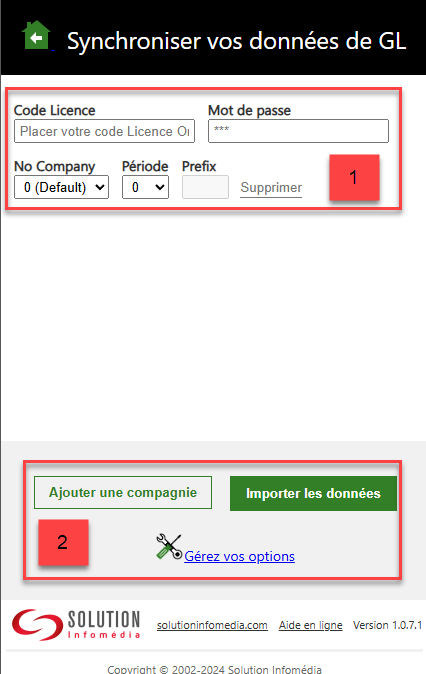
Bloc 1 : Informations de connexion
Ce bloc contient les paramètres de connexion liés à votre licence Solution Online ERP ou Solution ERP Connector, déjà configurée pour accéder à votre ERP.
-
Code licence : Correspond à votre Code Licence.
-
Mot de passe : Correspond à votre Clé API (anciennement appelée Clé Secrète).
-
Numéro de compagnie : Fixé par défaut à la compagnie 0, (compagnie par défaut), de votre installation OERP / ERP Connector.
-
Période : Période comptable à extraire (de 0 à 13 dans Acomba).
-
Préfixe : Champ désactivé si une seule compagnie est configurée.
Il devient obligatoire en cas de multi-compagnies pour assurer le bon fonctionnement du complément IES et de ses fonctions Excel.
Bloc 2 : Actions supplémentaires
Ce bloc permet d’effectuer les opérations suivantes :
-
Ajouter des compagnies supplémentaires à l’extraction de données (ceci génère un nouveau bloc 1 pour chaque compagnie).
-
Lancer l’extraction des données.
-
Accéder à la page de gestion des options.
Interface de Configuration de Solution IES
L’interface de la Configuration de Solution IES est divisée en 4 blocs
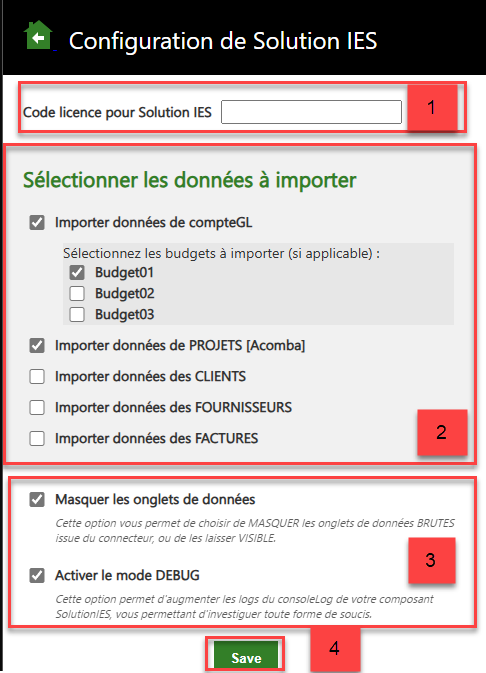
Bloc 1 : Code Licence IES
Il s’agit de l’entré de votre code licence IES
Bloc 2 : Type de données à extraire.
Il s’agit des options d’importation des données financière et autres données adjacentes utiles à votre bilan financier.
- Comptes GL (Comptes du Grand Livre) : Il s’agit de vos données financières. Vous pouvez avoir une analyse granulaire par budgets ou bien tous les importer.
- Projets Acomba : Option exclusive à Acomba, si vous utilisez les projets pour attribuer les dépenses/mouvements financiers à projets et ou des segments de projets.
- Clients : cocher si vous désirez importer les fiches client dans votre bilan.
- Fournisseurs: cocher si vous désirez importer les fiches fournisseur dans votre bilan.
- Factures : cocher si vous désirez importer les entêtes des fiches facture dans votre bilan.
Bloc 3 : Options supplémentaires
Il s’agit d’options facultatives n’affectant pas l’importation.
- Masqué les données : Activé par défaut, ceci cache les onglets où les donnée sont importées, si vous désactivez cette option alors les onglets deviendrons visibles.
- Mode Debug : Active les traces d’exécutions supplémentaires dans la console du navigateur imbriqué dans Excel, peut vous être utile si vous percevez des comportements irréguliers du complément.
Bloc 4 : Bouton Save
Si vous voulez sauvegarder vos changements de configuration, alors il faut cliquer ce bouton.
Interface de Vérification des Comptes GL
Cette interface permet de consulter la consulter de façon conviviale la liste des comptes de Grand Livre importé dans l’onglet Charte.
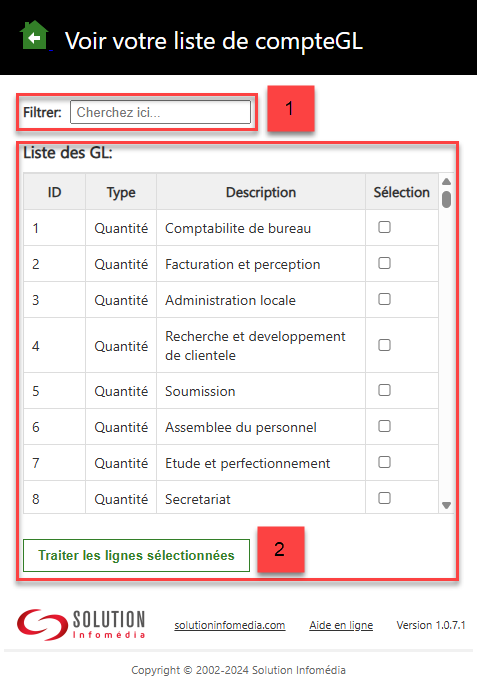
Bloc 1 : La Barre de recherche
La barre de recherche permet de filtrer de façon dynamique la liste des comptes affichés. Vous pouvez filtrer selon le numéro du compte, le type ou bien le nom.
Bloc 2 : La Liste des GL
La liste des GL est un tableau interactif facilitant la consultation et la selection des comptes.
Il est possible d’importer les numéros de comptes dans un chiffrier Excel en suivant les étapes suivantes :
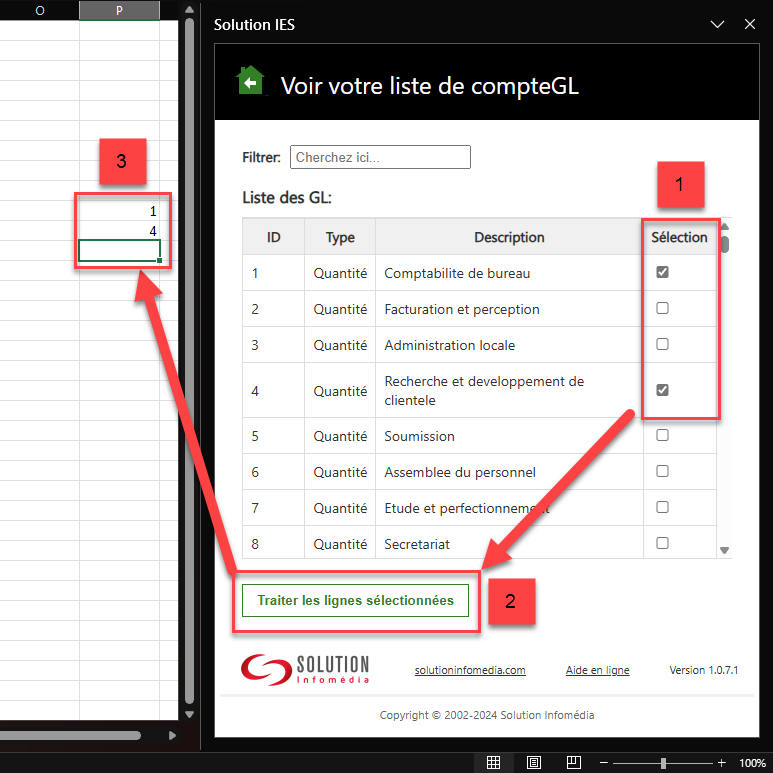
- Sélectez les comptes qui vous interesse via les cases à cocher de la colonne « Sélection »
- Cliquez sur le bouton « Traiter les lignes sélectionnées »
- Solution IES va séquentiellement importer les numéros de compte à partir de la cellule présentement sélectionnée dans votre chiffrier.
Interface À Propos
Cette interface permet de vous informez de la version de Solution IES en cours d’utilisation.
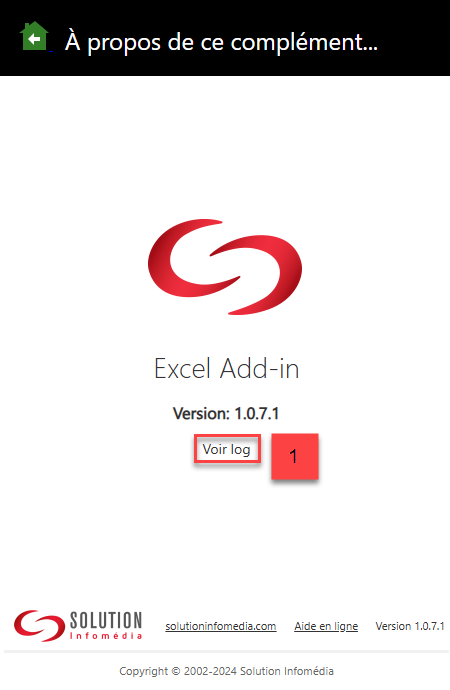
- Cliquez sur « voir log », pour afficher les traces d’exécution du programme, ceci pourrait vous être utile si vous rencontrez des soucis lors de l’utilisation du complément.
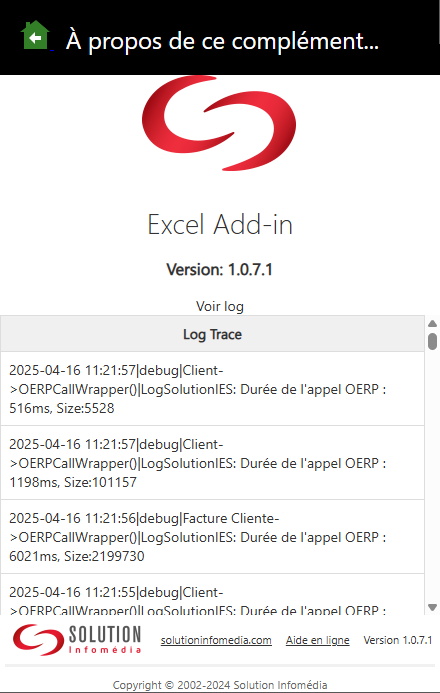
Interface : Appliquer des formules de Solution IES
Cette Interface est une page de documentation intégrée des formules Excel de Solution IES ainsi que de leur paramétrisation.
Une page de documentation dédié à cette interface se trouve ici : Aide Formule